InDesign创建三折页的教程
时间:2024-04-29 13:27:11作者:极光下载站人气:191
indesign是一款桌面出版应用程序,主要用于各种印刷品的排版编辑,它的应用范围是很广泛的,例如可以应用在出版、印刷、广告和数字媒体等领域中,因此InDesign软件是不少从事平面设计、排版设计、出版等设计师所需具备的应用软件之一,当用户在使用InDesign软件时,想创建出三折页效果,却不知道怎么来操作实现,其实这个问题是很好解决的,用户直接在新建文档时,将页面数设置为3,接着按需设置好边距和分栏,然后在页面面板中勾选允许文档页面随机排布选项,就可以移动页面来实现三折页效果了,那么接下来就让小编来向大家分享一下InDesign创建三折页的方法教程吧,希望用户能够从中获取到有用的经验。
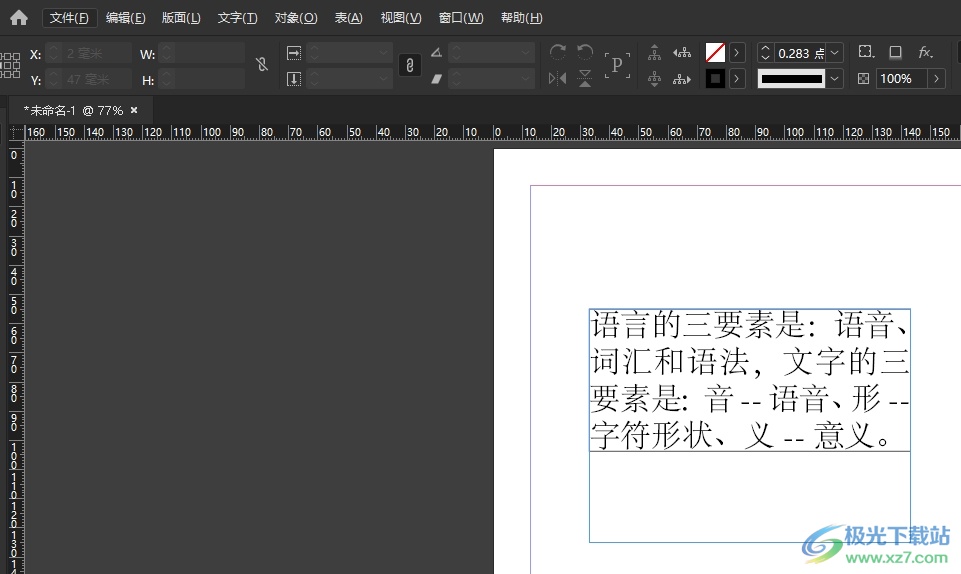
方法步骤
1.用户在电脑上打开InDesign软件,并在菜单栏中点击文件选项,弹出下拉选项卡,用户选择新建文档选项
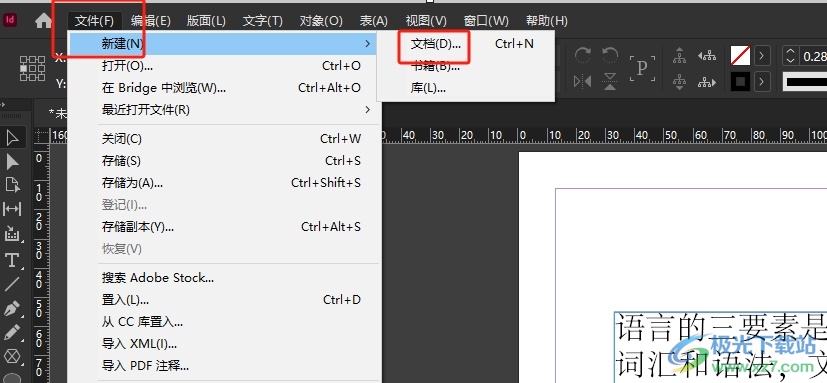
2.进入到新建文档窗口中,用户将页面数设置为3后,按下底部的边距和分栏按钮
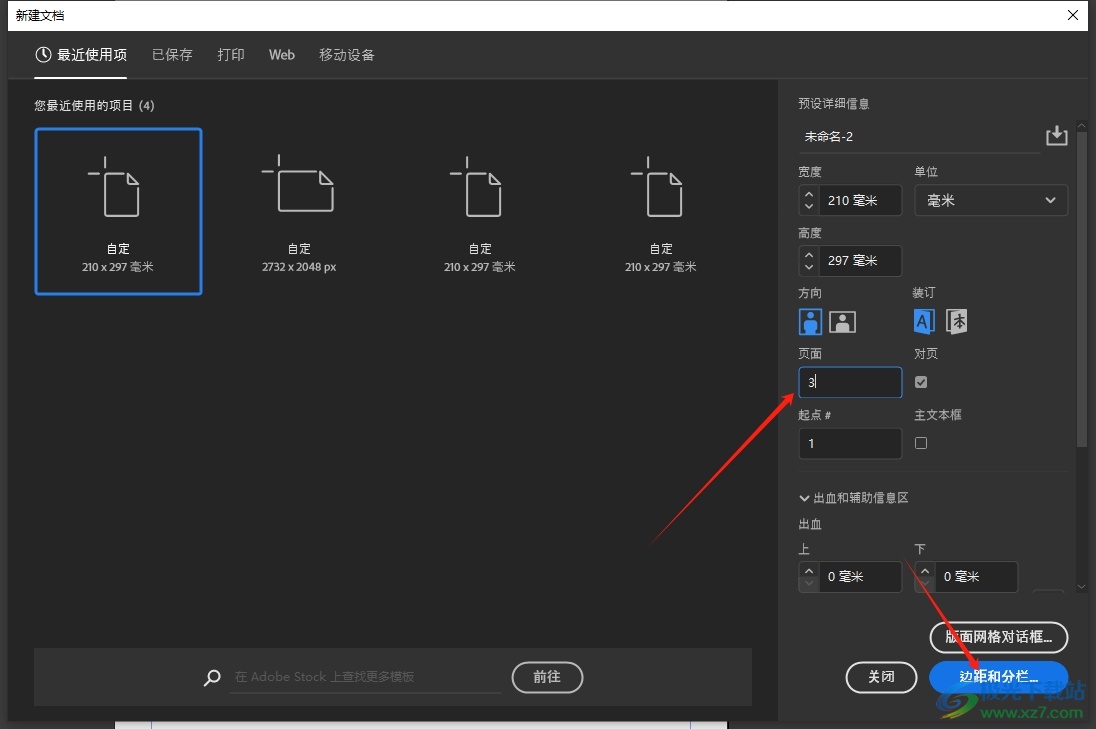
3.在打开的新建边距和分栏窗口中,用户按需设置好相关选项后,按下右侧的确定按钮

4.接着用户来到编辑页面上,在右侧的页面面板中右击页面弹出菜单,需要勾选允许文档页面随机排布选项

5.这时用户在页面面板中简单拖动页面,将三个页面排在一起,就可以在左侧看到成功创建出来的三折页效果了

以上就是小编对用户提出问题整理出来的方法步骤,用户从中知道了大致的操作过程为点击文件-新建-文档-设置页面数为3-设置边距和分栏-右击页面-勾选允许文档页面随机排布这几步,方法简单易懂,因此有需要的用户可以跟着小编的教程操作试试看。

大小:1.18 GB版本:v18.2.1.455 环境:WinXP, Win7, Win8, Win10, WinAll
- 进入下载
相关推荐
相关下载
热门阅览
- 1百度网盘分享密码暴力破解方法,怎么破解百度网盘加密链接
- 2keyshot6破解安装步骤-keyshot6破解安装教程
- 3apktool手机版使用教程-apktool使用方法
- 4mac版steam怎么设置中文 steam mac版设置中文教程
- 5抖音推荐怎么设置页面?抖音推荐界面重新设置教程
- 6电脑怎么开启VT 如何开启VT的详细教程!
- 7掌上英雄联盟怎么注销账号?掌上英雄联盟怎么退出登录
- 8rar文件怎么打开?如何打开rar格式文件
- 9掌上wegame怎么查别人战绩?掌上wegame怎么看别人英雄联盟战绩
- 10qq邮箱格式怎么写?qq邮箱格式是什么样的以及注册英文邮箱的方法
- 11怎么安装会声会影x7?会声会影x7安装教程
- 12Word文档中轻松实现两行对齐?word文档两行文字怎么对齐?
网友评论